[아이폰 단축어 + 자동화] 예약 문자 보내는 방법
아이폰 예약 문자 단축어를 예전에 한 번 소개해드린 적이 있는데요. iOS 업데이트를 거듭하면서 단축어 실행이 되지 않았습니다. 그래서 단축어를 아주 간단하게 다시 만들어 봤습니다. 예전처럼 세련되진 않았지만 간편하고 빠르게 실행이 가능합니다. 그리고 iOS 버전에 상관없이 모두 실행이 됩니다. 그럼 '아이폰 예약 문자 단축어 만들기' 시작하겠습니다.
■ 단축어 앱 설치?
AppStore에서 다운로드해서 설치할 수 있습니다.
■ 모든 단축어 활성화하는 방법
설정 > 단축어 > 신뢰할 수 없는 단축어 허용 활성화하기 > 허용 > 암호 입력
■ 신뢰할 수 없는 단축어 허용이 활성화되지 않는다면?
-> 단축어를 아무거나 추가해서 한 번만 실행하면 됩니다.
아이폰 예약 문자 보내는 방법 요약(단축어 + 자동화)
1. 아이폰 단축어 → 자동화 → [+]
2. 개인용 자동화 생성
3. 특정 시간
4. 다음
5. 동작 추가
6. 앱 및 동작 검색 : 검색어 입력
7. [텍스트]를 검색 → [텍스트] 선택
8. [+]
9. '메시지'를 검색 → [메시지 보내기]를 선택
10. 다음
아이폰 예약 문자 보내는 방법(단축어 + 자동화)
Step 1 단축어 실행 > 하단에 자동화 터치 > 우측 상단에 + 터치합니다.
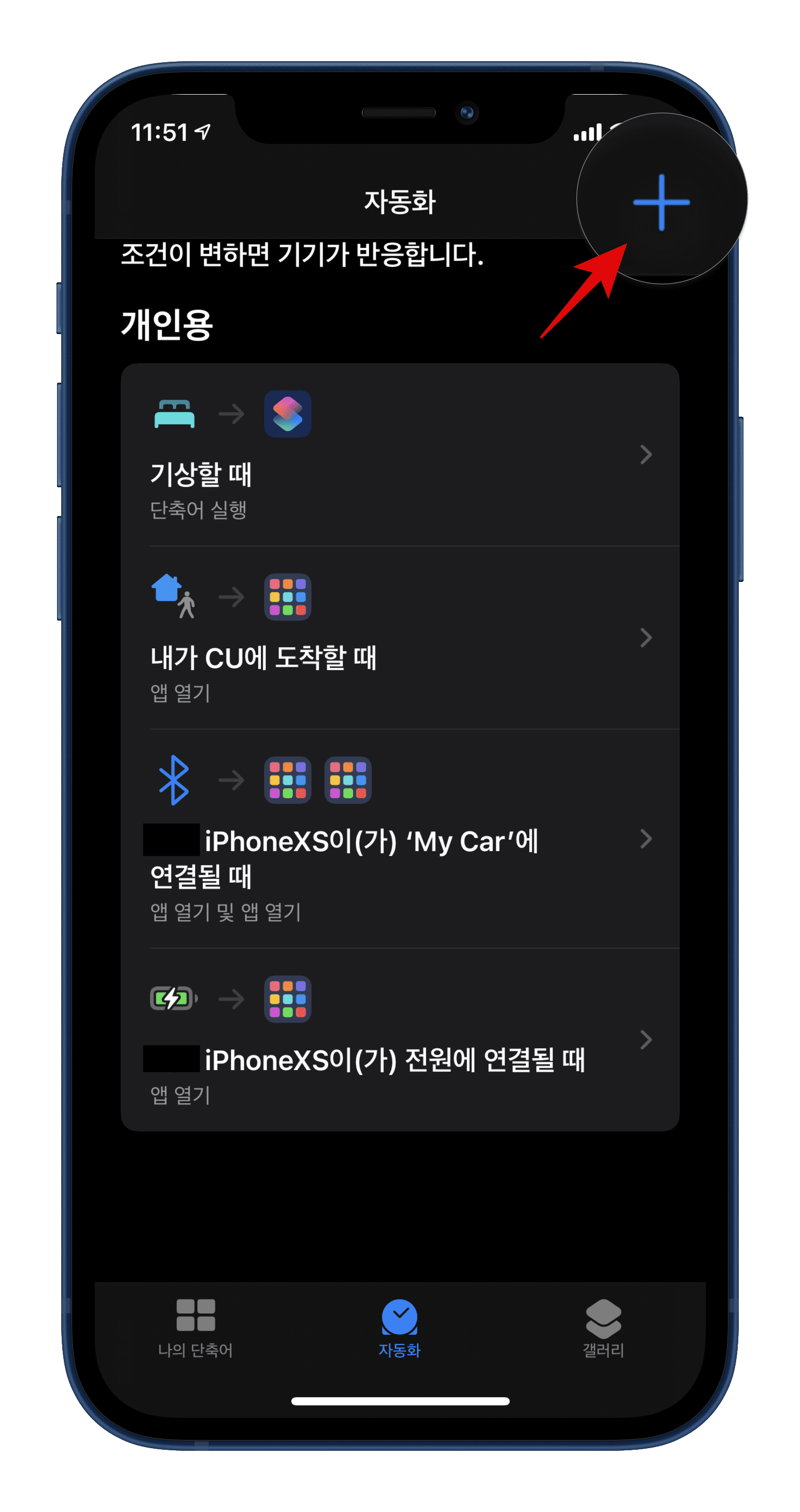
Step 2 개인용 자동화 생성을 터치합니다.
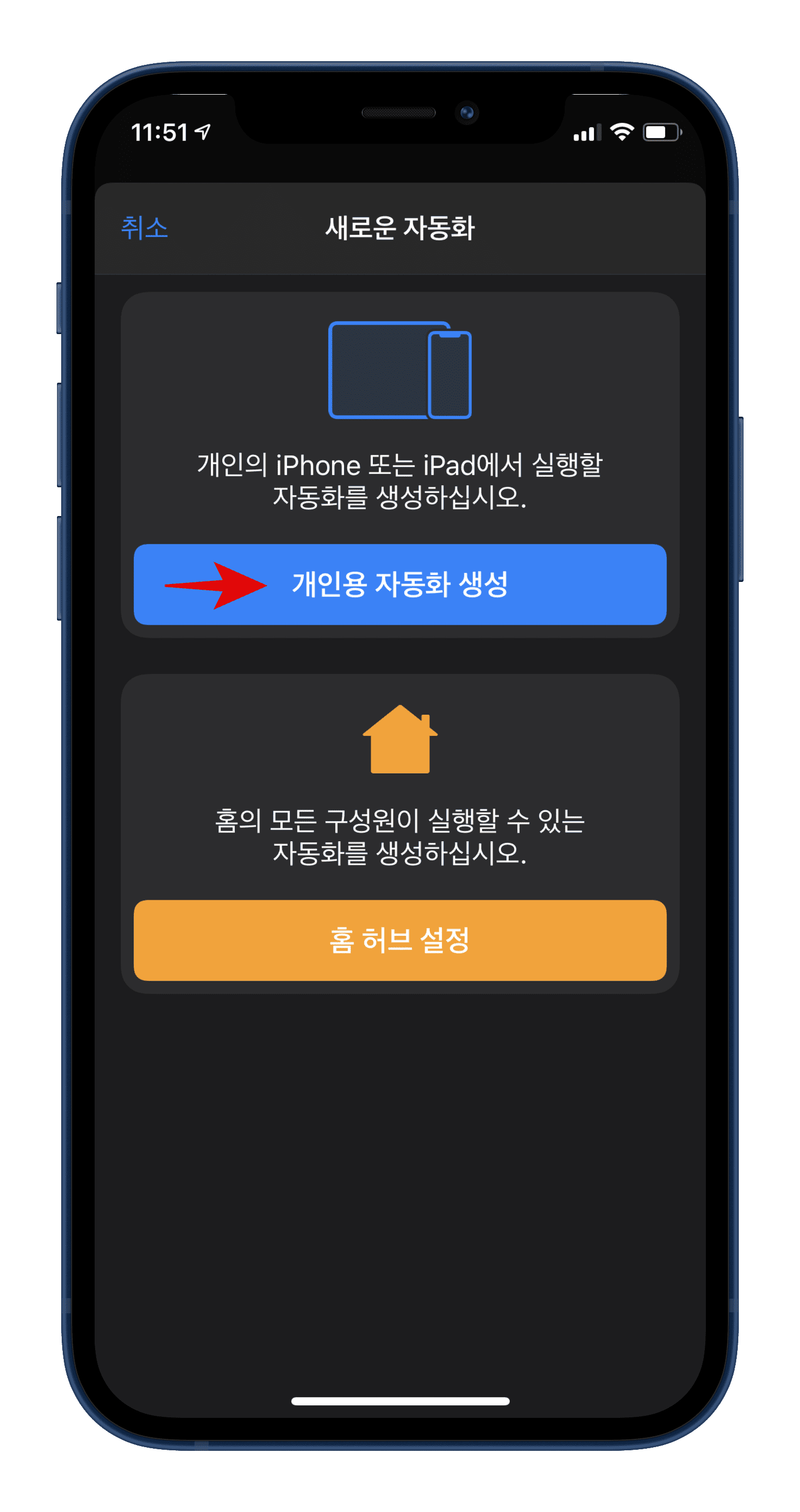
Step 3 특정 시간을 터치합니다.
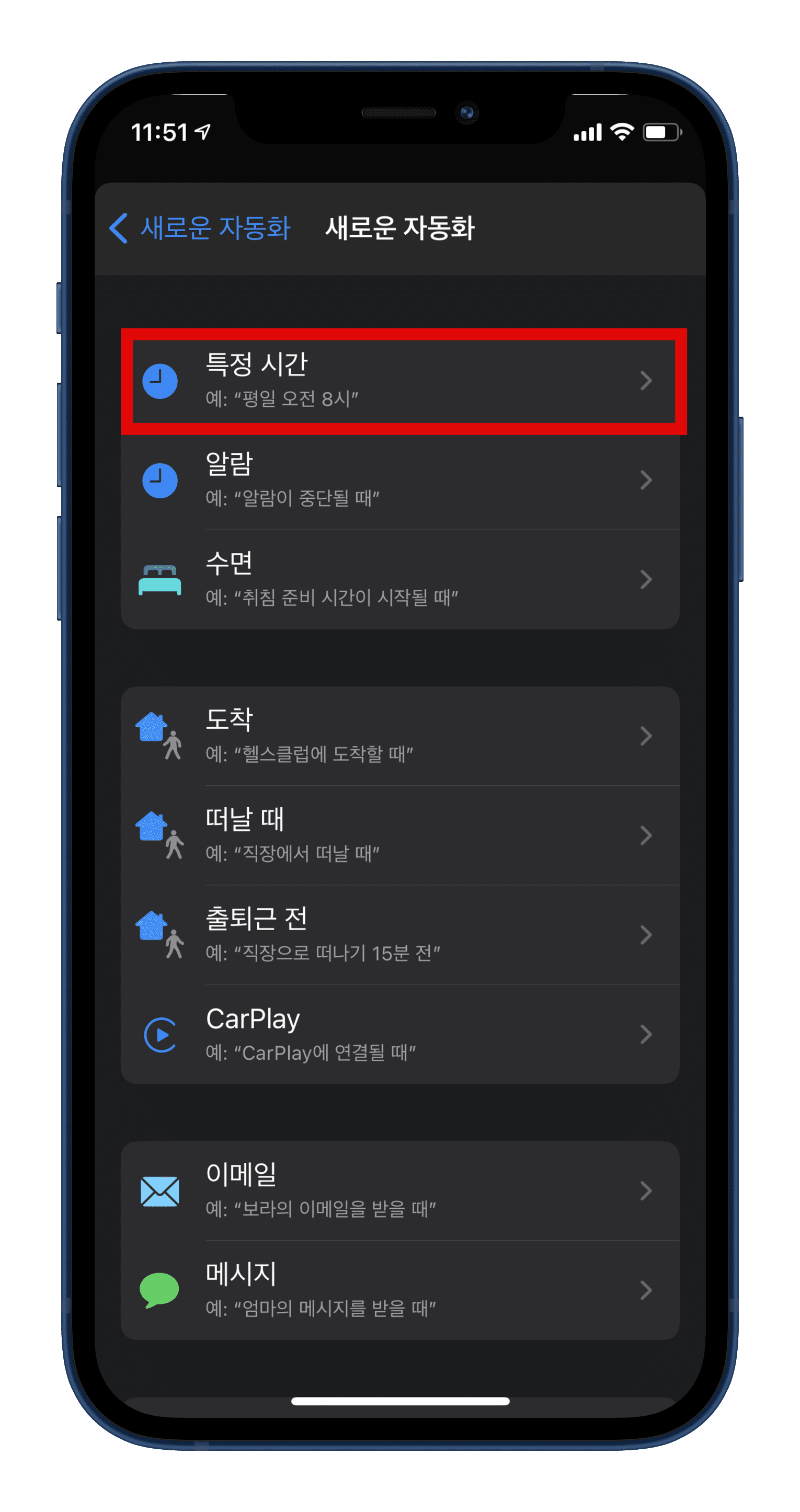
Step 4 다음 터치합니다.
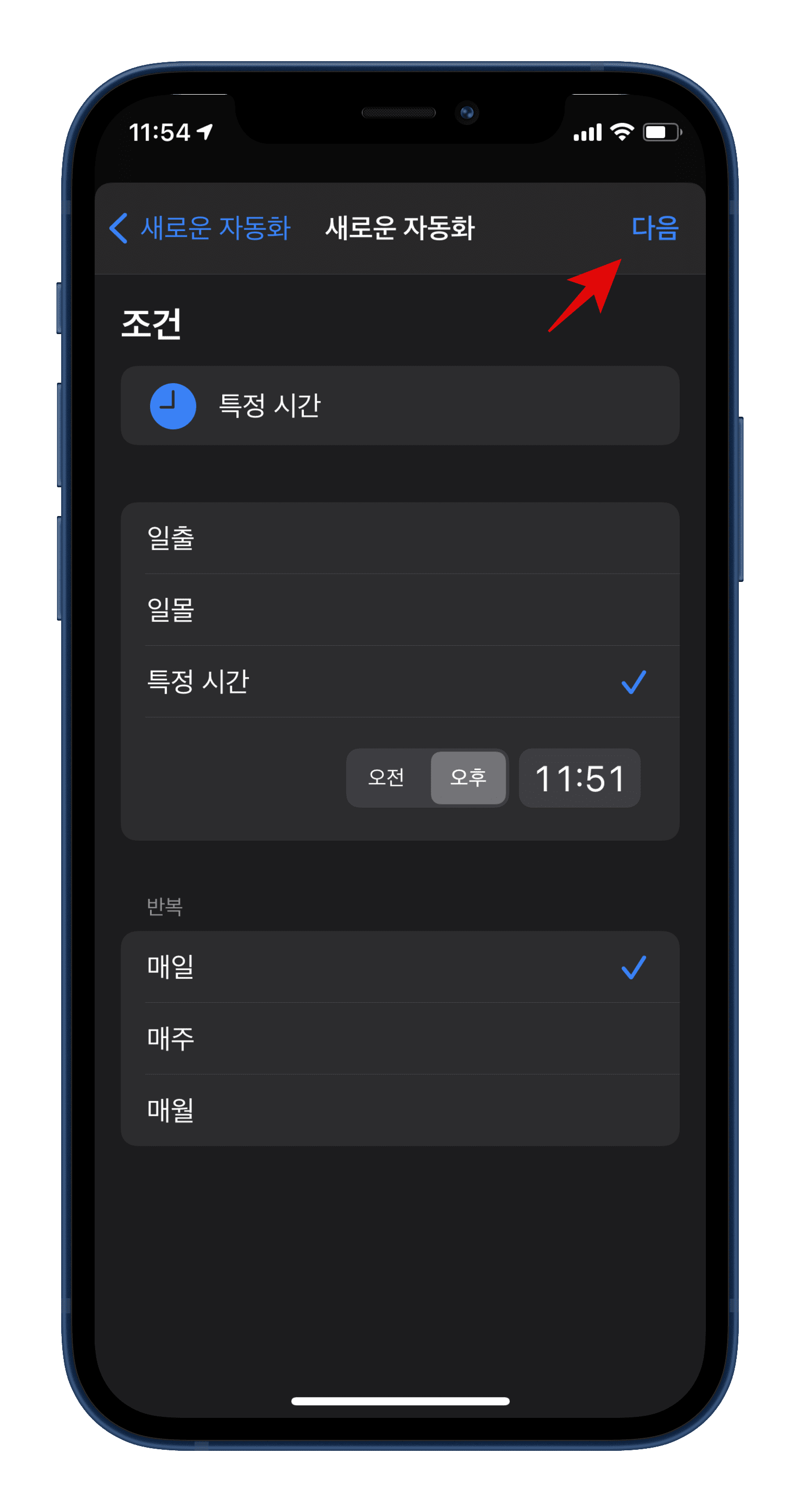
Step 5 동작 추가를 터치합니다.
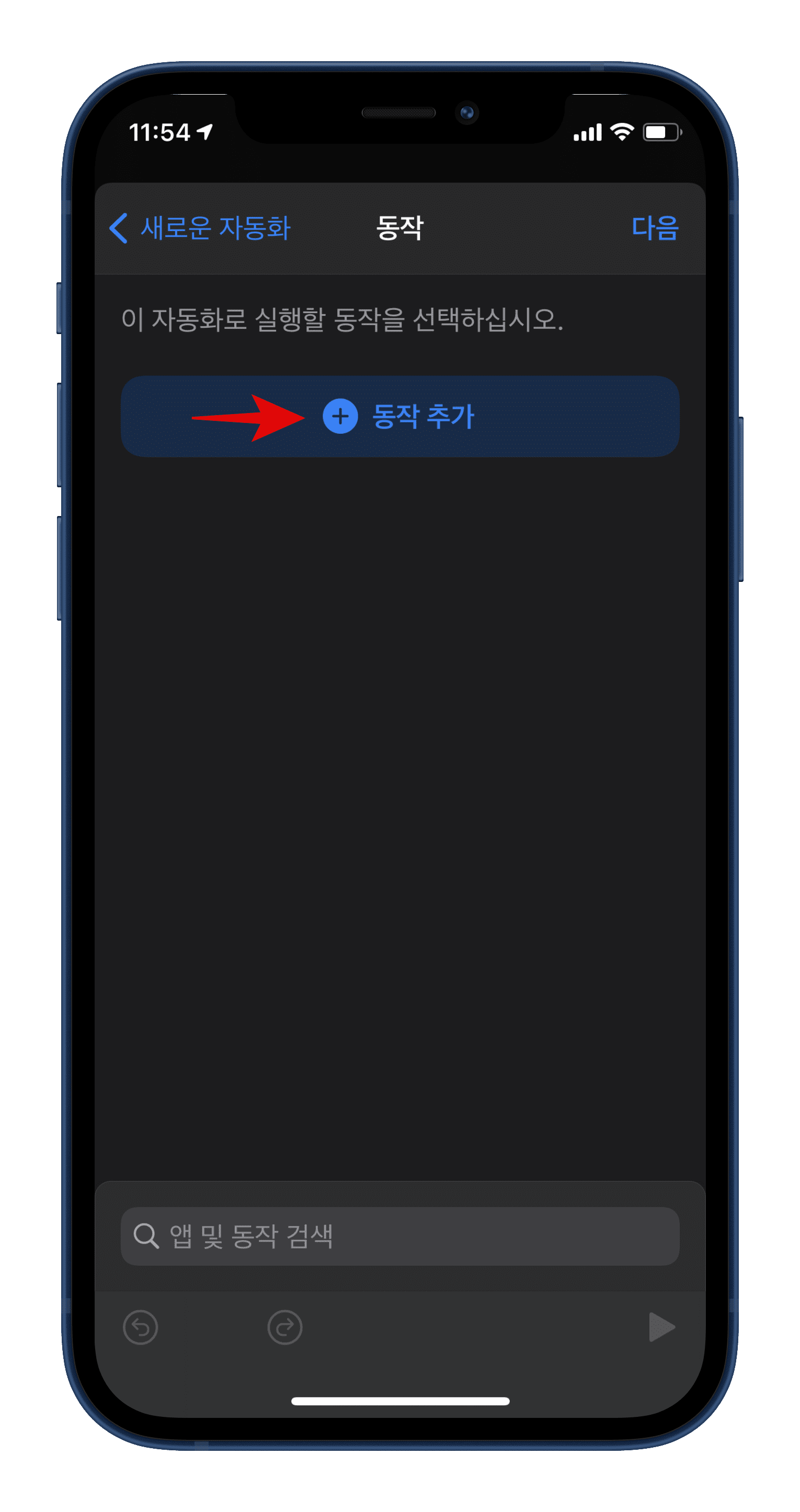
Step 6 앱 및 동작 검색 부분에 검색어를 넣어줍니다.
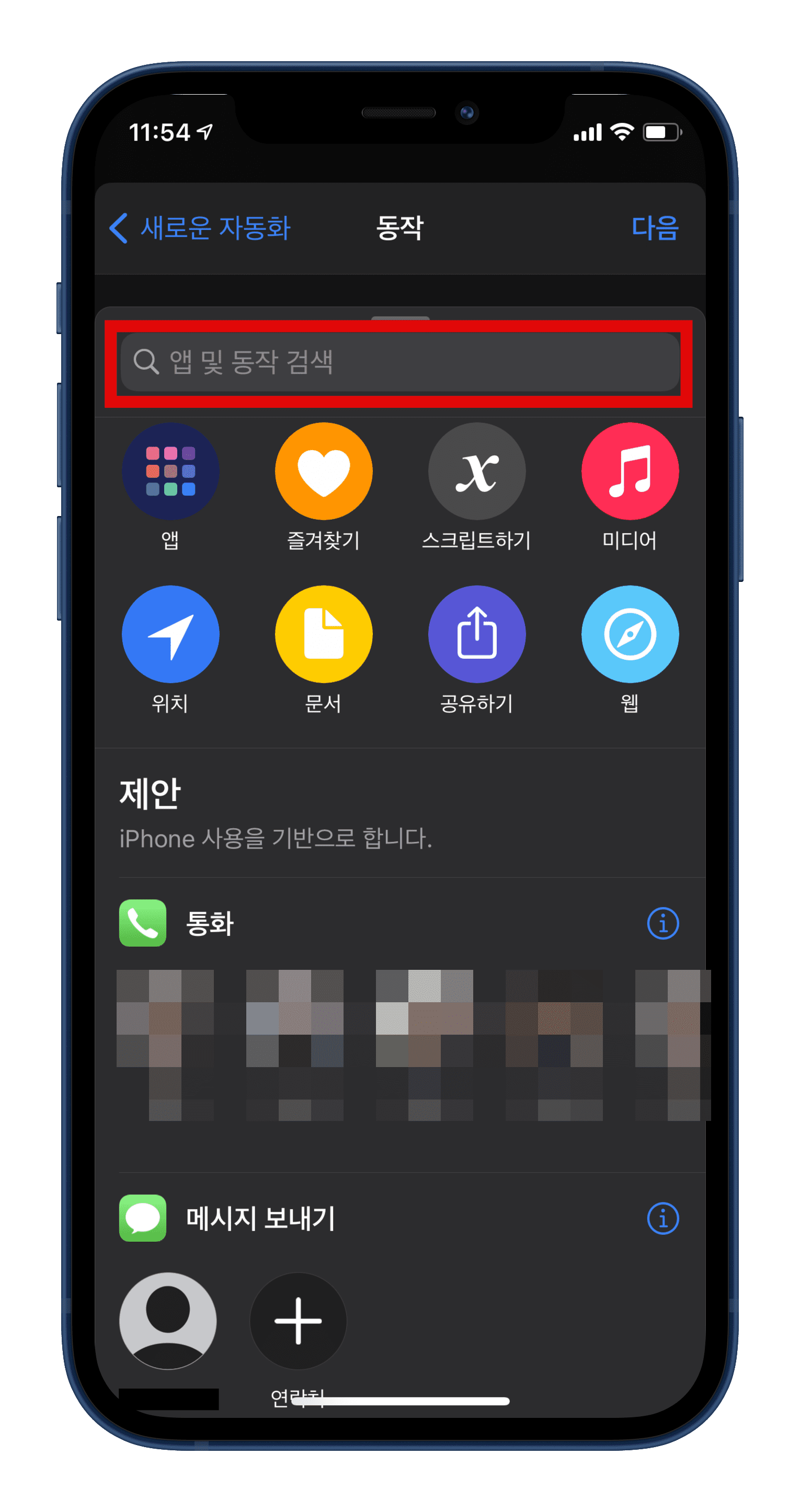
Step 7 '텍스트'를 검색합니다 > '텍스트'를 터치
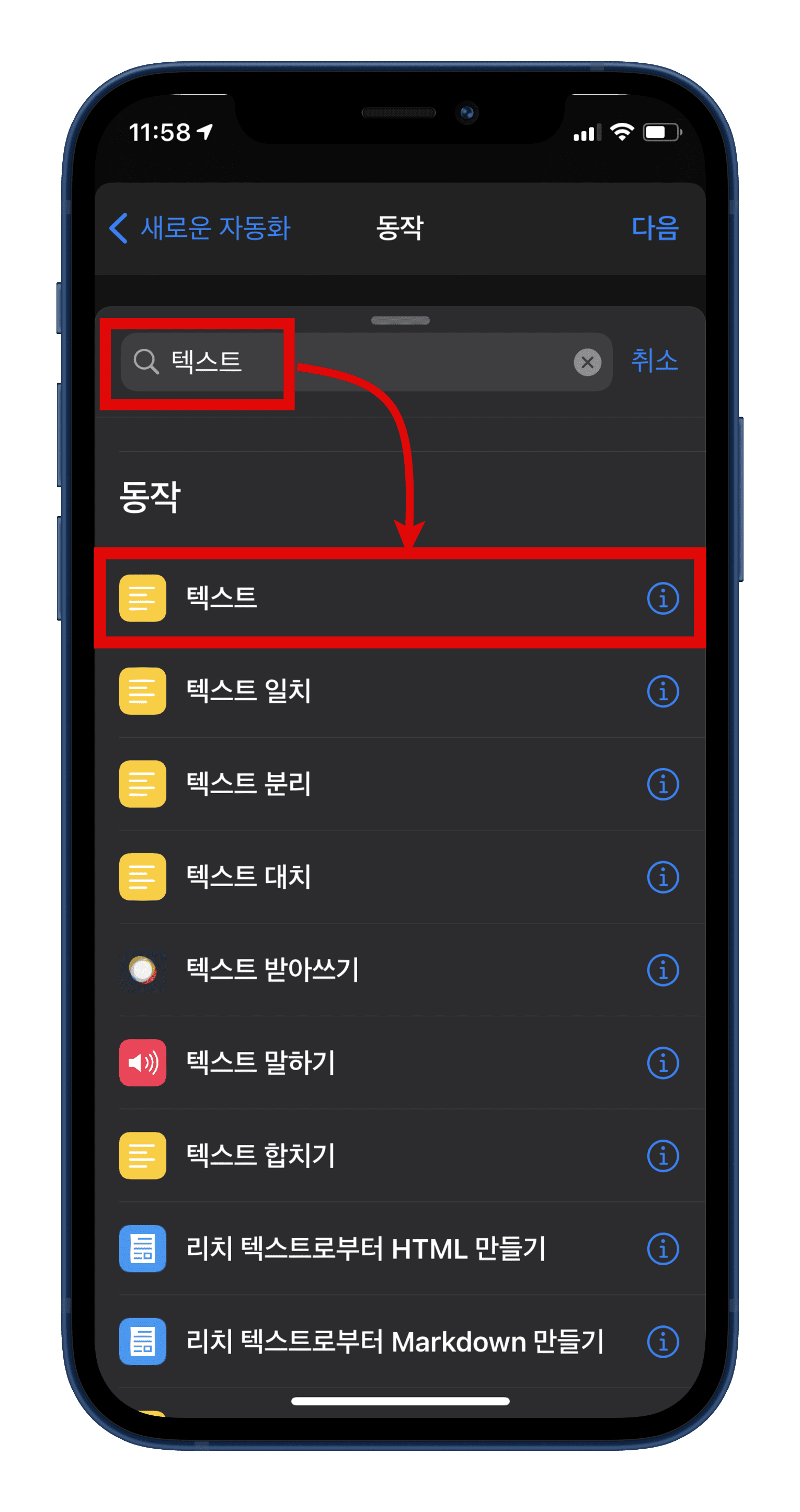
Step 8 + 버튼을 터치합니다.
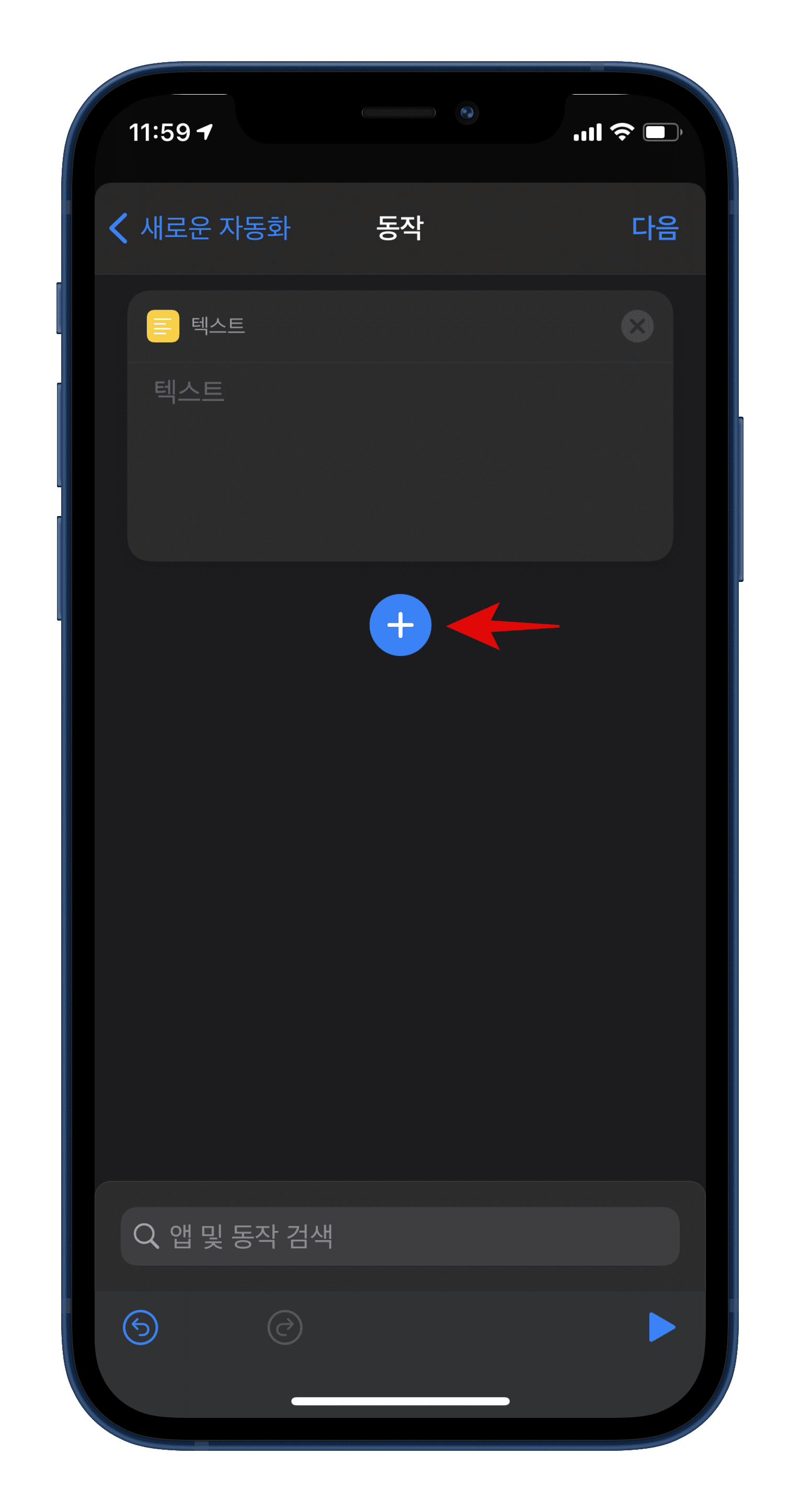
Step 9 '메시지'를 검색 > '메시지 보내기'를 터치합니다.
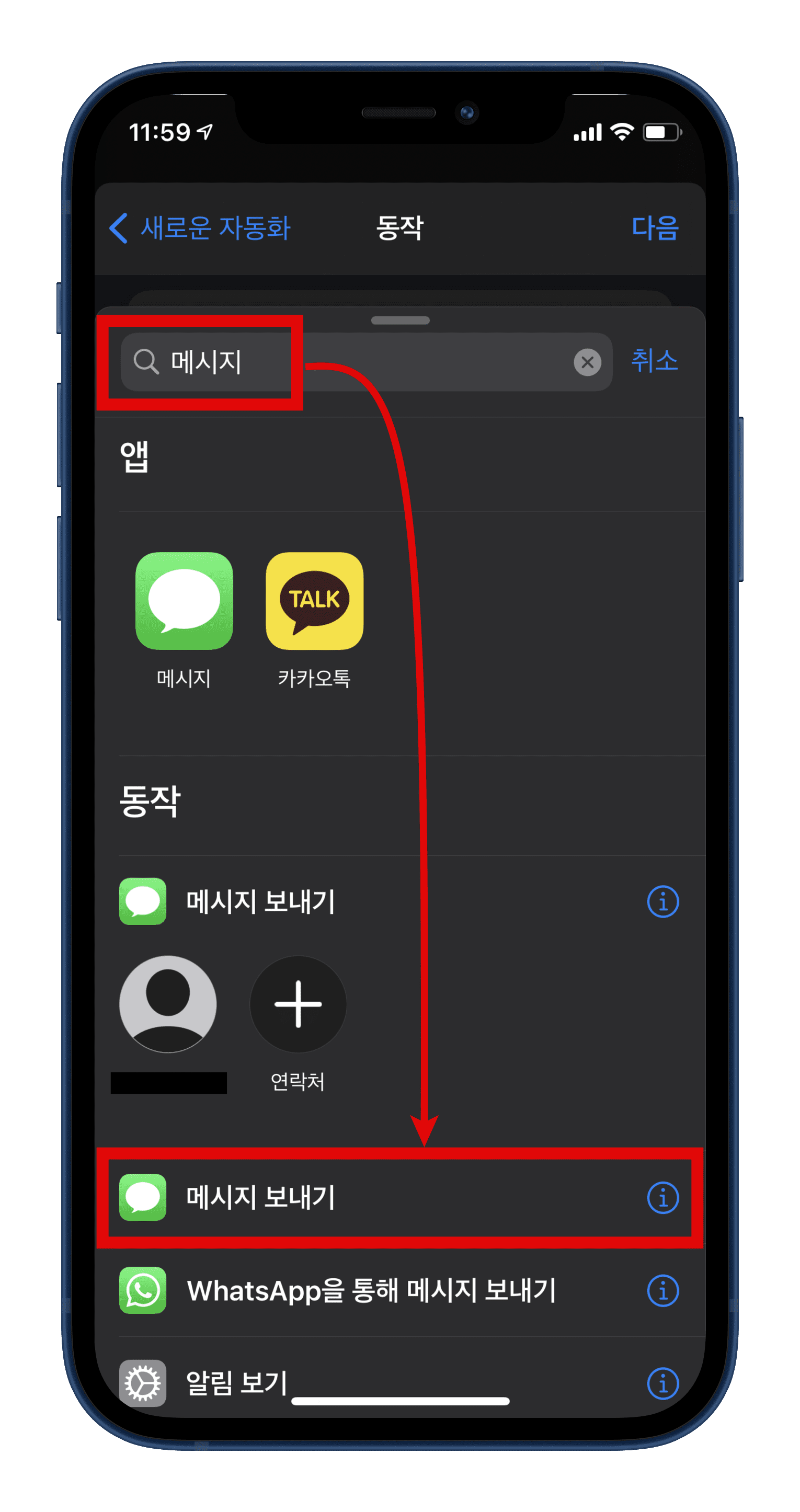
Step 10 완성되었습니다. 다음을 터치합니다.
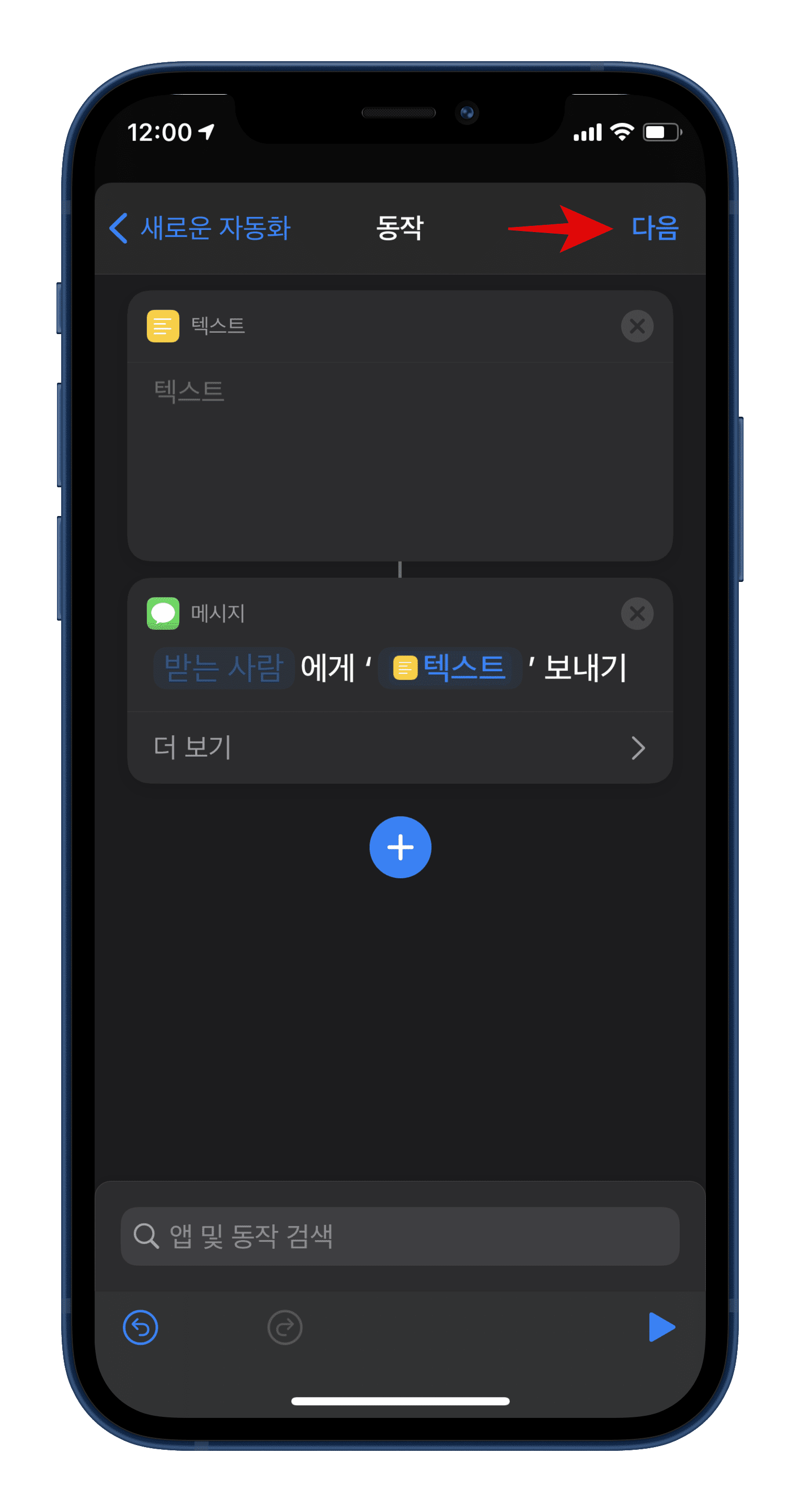
Step 11 예약 문자를 보내는 테스트를 해보겠습니다. 먼저 시간을 입력하고 메시지를 쓰고 메시지 보낼 대상을 선택하면 됩니다.
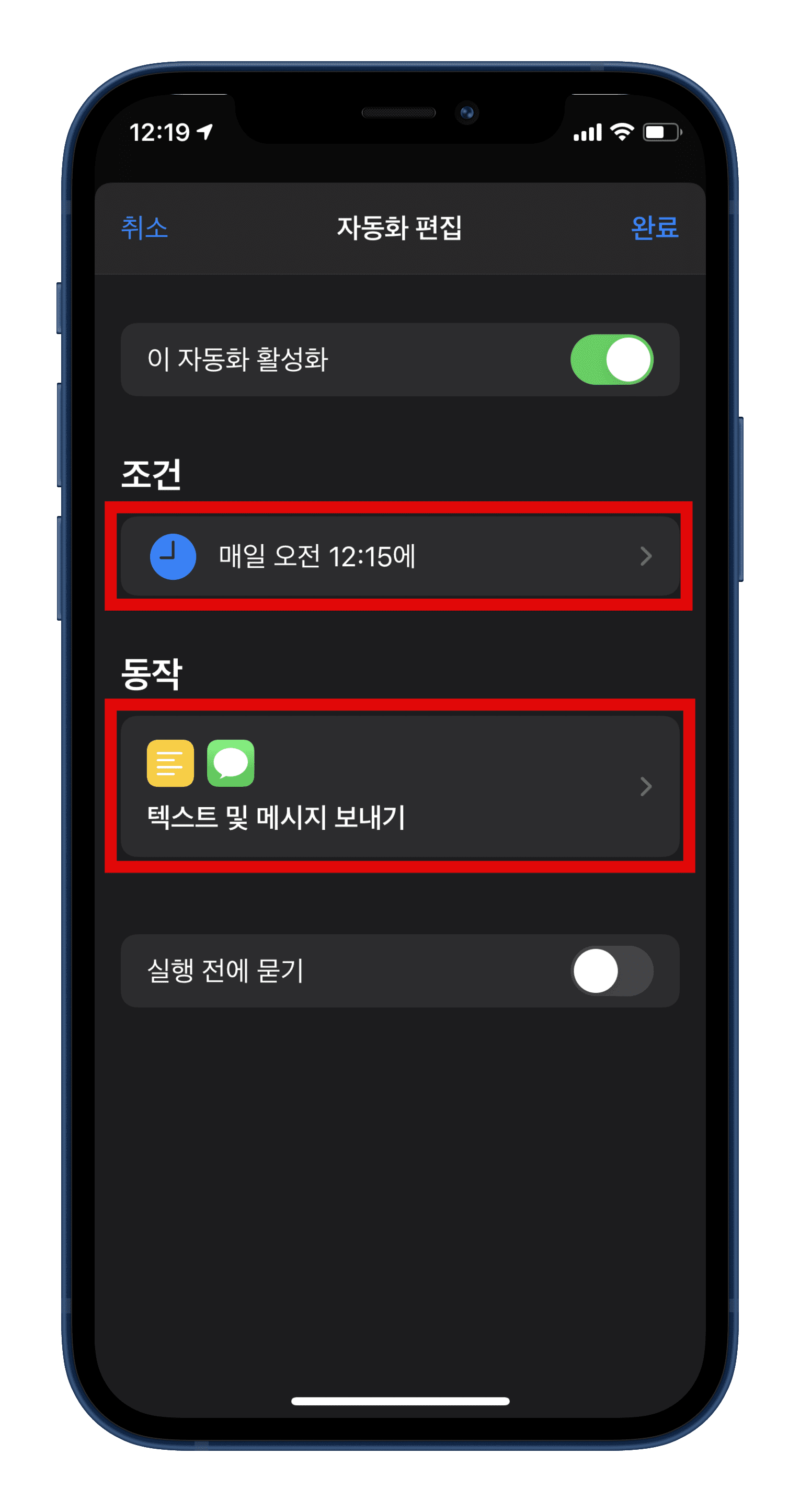
Step 12 먼저 오전, 오후를 선택하고 예약 문자를 보낼 시간을 입력합니다.
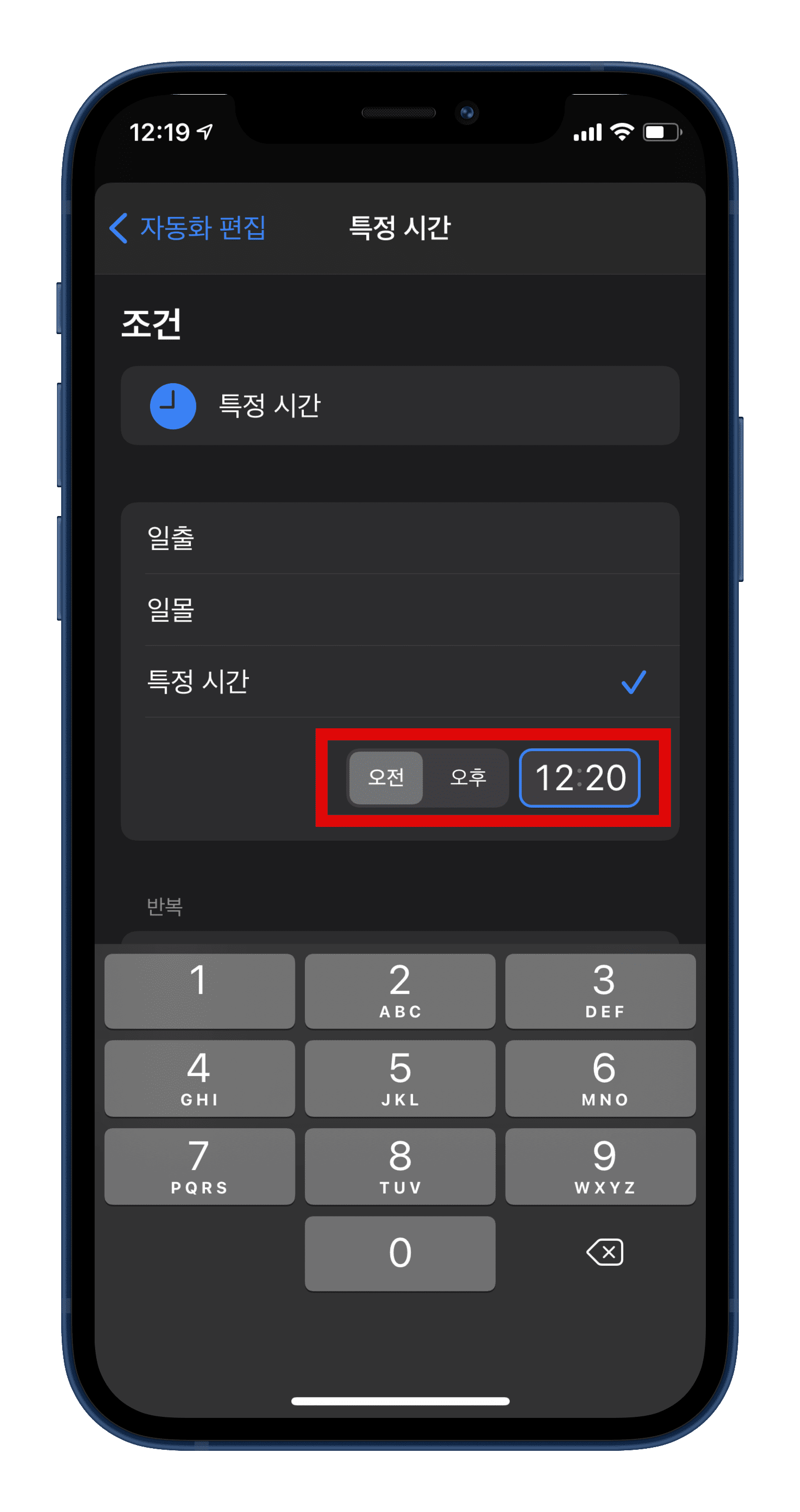
Step 13 텍스트 부분에 메시지 내용을 입력합니다 > 내 연락처 부분에 메시지 보낼 대상을 입력합니다(연락처와 연계되어 있습니다)
이제 실행합니다. 그리고 실제로 예약한 시간에 문자가 오는지 기다려보겠습니다.
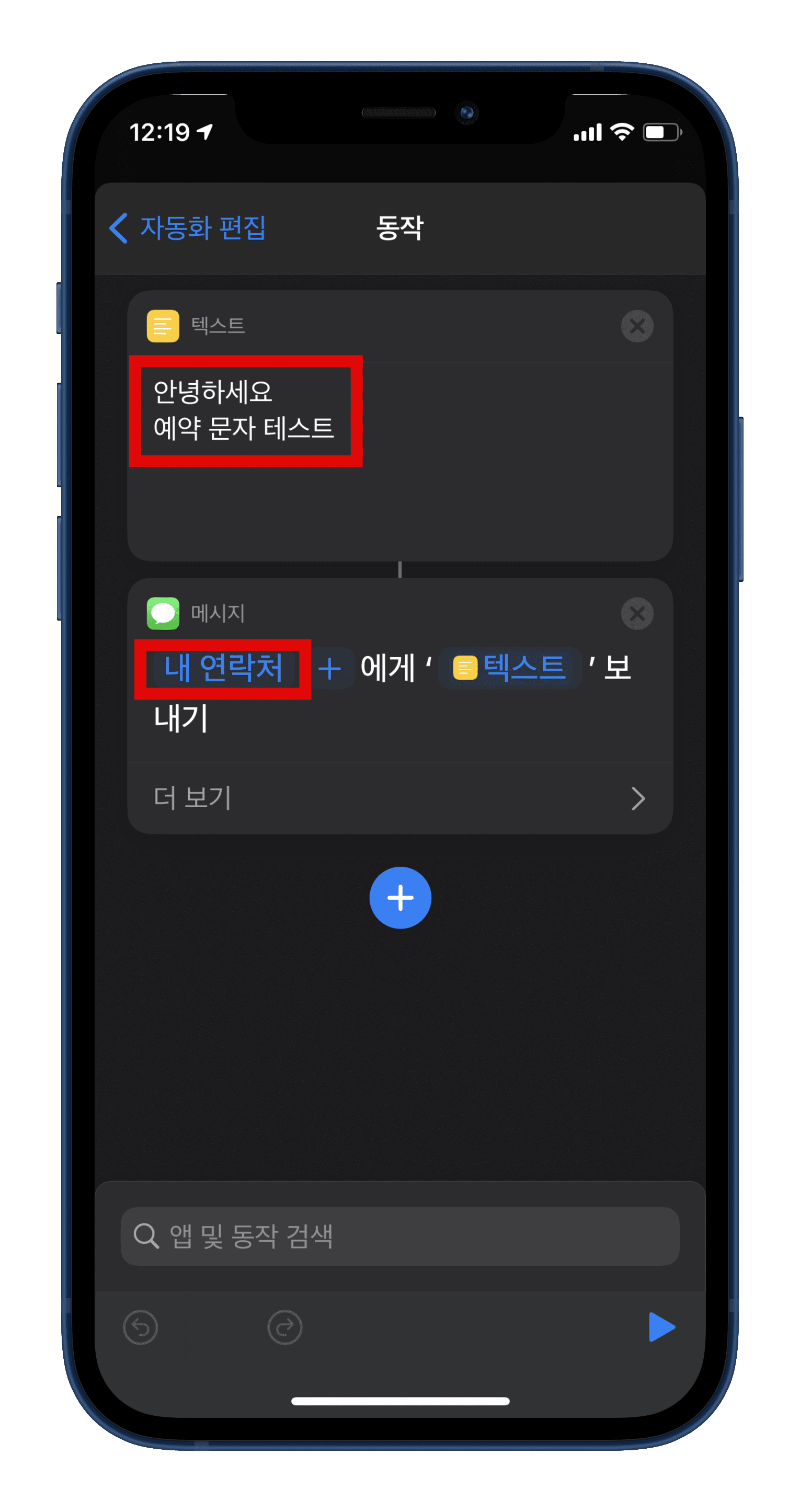
Step 14 정해진 12시 20분에 단축어가 실행됩니다.
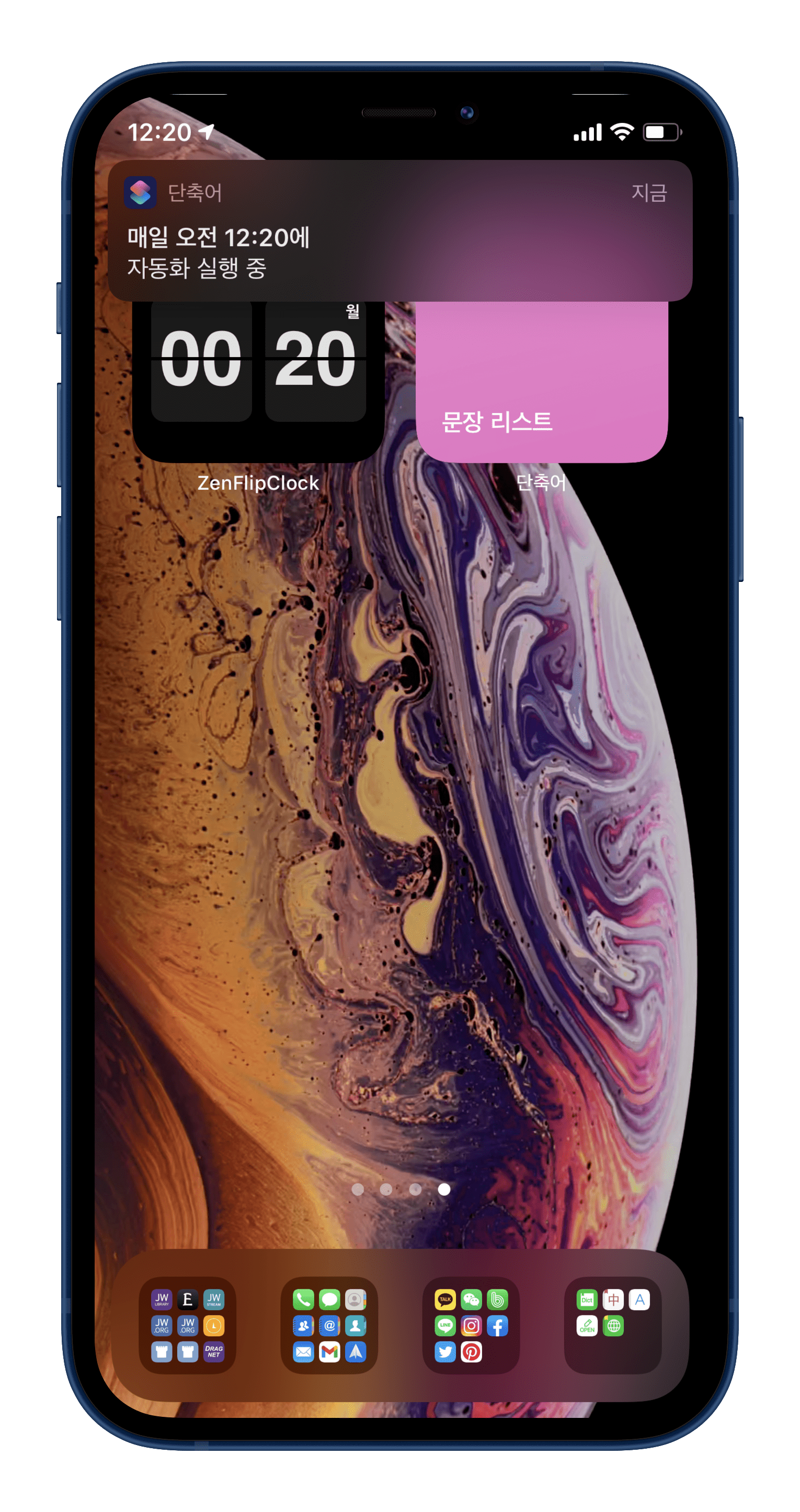
Step 15 메시지가 도착한 것을 확인할 수 있습니다.
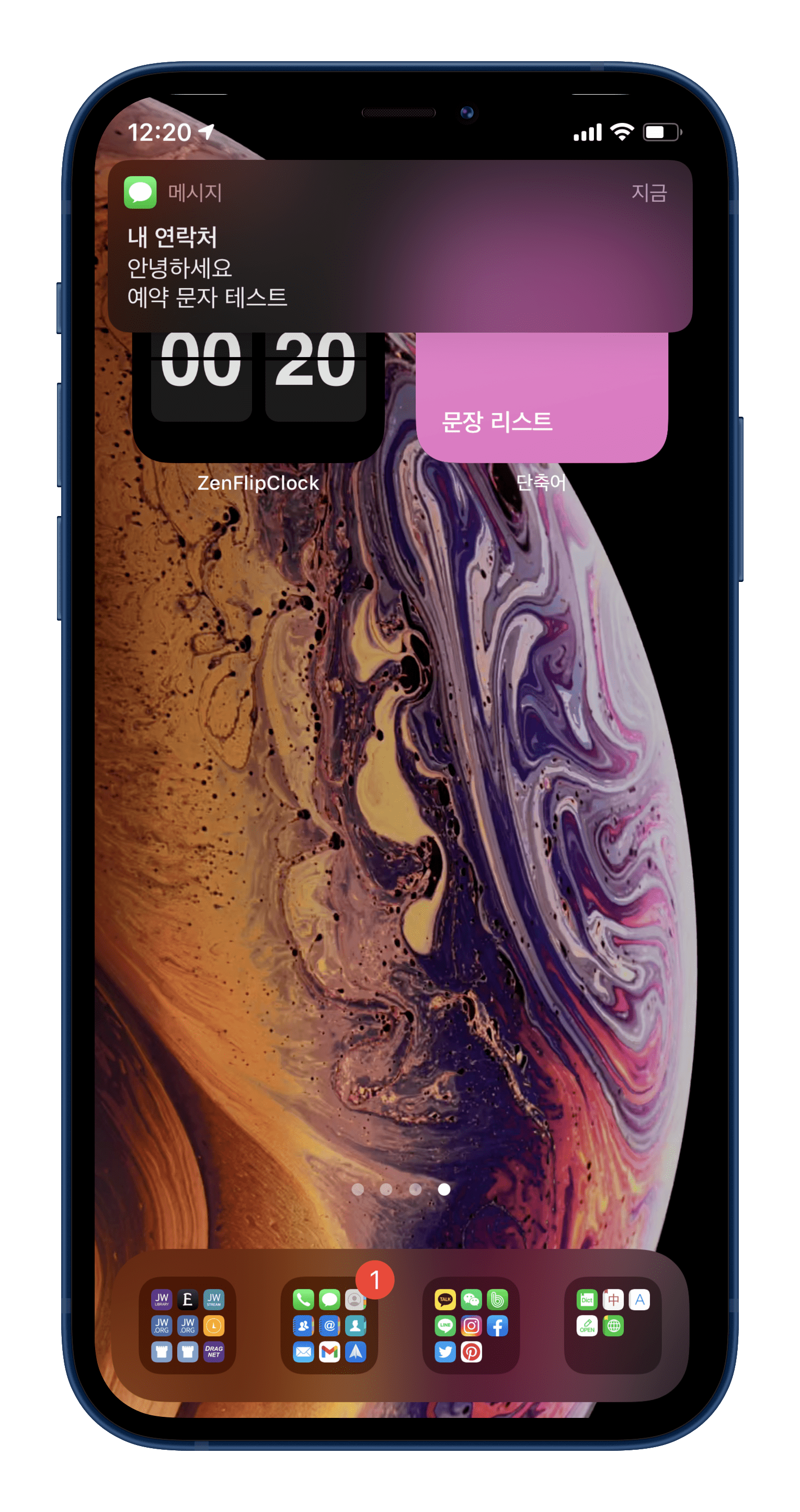
Step 16 사용하지 않을 때는 이 자동화 활성화 토글을 해제합니다.
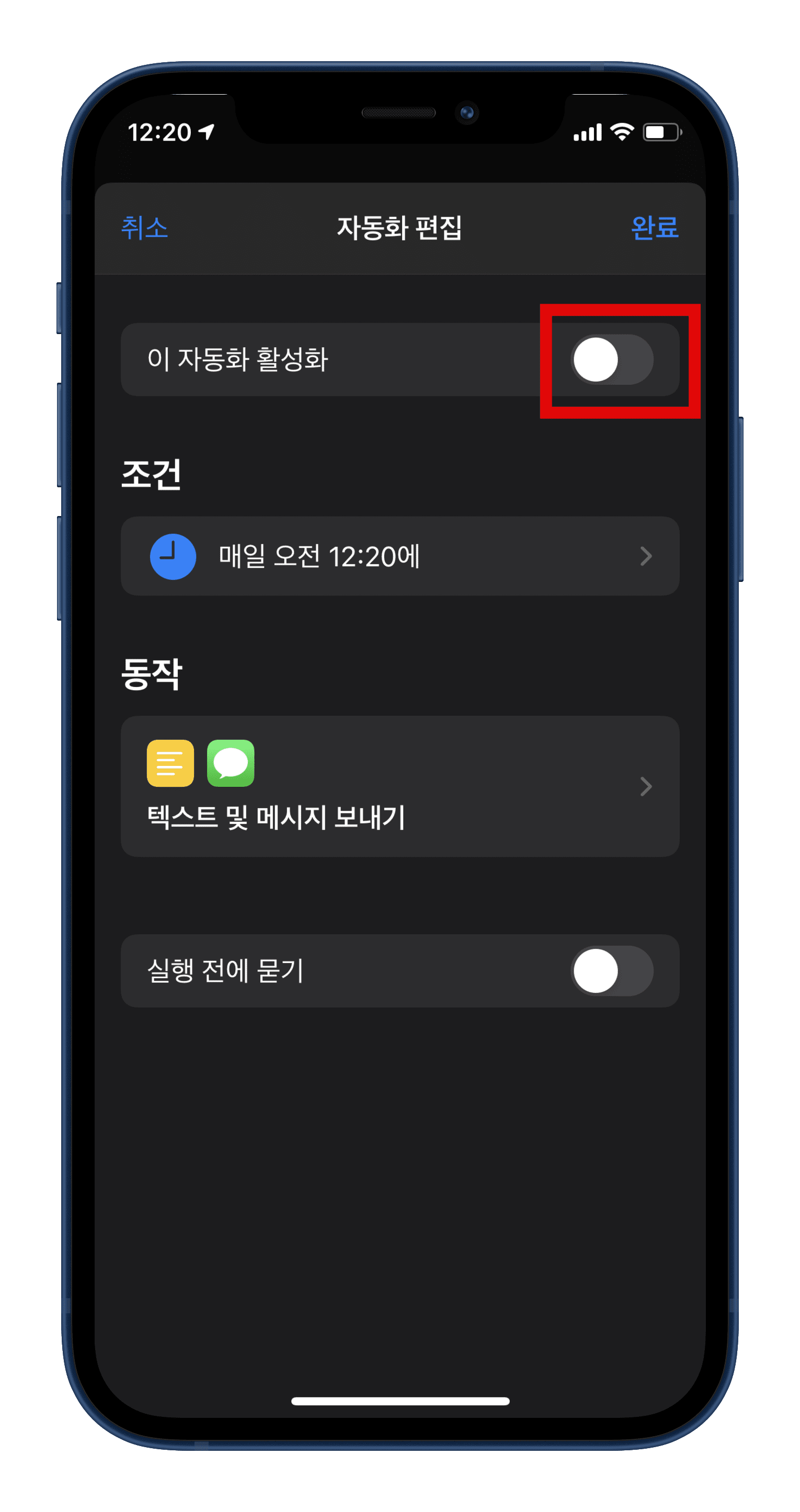
[아이폰 단축어 팁] 자주 사용하는 텍스트 원터치로 대치하기
아이폰 유튜브 영상 PIP (화면 속 화면) 재생하는 방법
[아이폰 iOS 14] 유튜브 앱 PIP 사용하는 방법
[애플 워치 꿀팁] 월렛 (멤버십)을 빠르게 사용하는 방법
COUPANG
쿠팡은 로켓배송
www.coupang.com





